- Як в Windows 10 перемістити файл підкачки на інший диск Е слі якісь програми і дані не поміщаються...
- Як в Windows 10 перемістити файл підкачки на інший диск
- Як в Windows 10 перемістити файл підкачки на інший диск
- Як в Windows 10 перемістити файл підкачки на інший диск
Як в Windows 10 перемістити файл підкачки на інший диск
Е слі якісь програми і дані не поміщаються в оперативній пам'яті, Windows частково переміщує їх в спеціальне сховище pagefile.sys, що розташоване в корені системного диска і відоме як файл підкачки. Чим менше на комп'ютері оперативної пам'яті, тим більше повинно бути це сховище і, відповідно, тим частіше відбувається до нього звернення. У процесі постійного обміну даними файл підкачки може сильно фрагментований, а разом з ним і весь системний розділ.
У таких випадках може мати сенс переміщення файлу підкачки на інший розділ або диск. Це не тільки знизить фрагментацію файлу підкачки, але і поліпшить продуктивність системи в цілому. Щоб перемістити файл підкачки, необхідно зробити наступне. Натисканням Win + R викличте віконце Run і виконайте в ньому команду SystemPropertiesAdvanced.
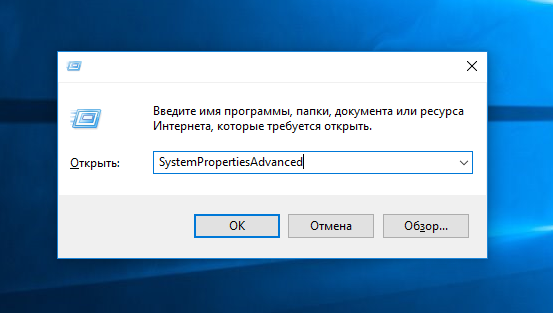
У вікні, перебуваючи у вкладці «Додатково», викличте настроювання швидкодії, в новому віконці перейдіть на вкладку «Додатково» і в блоці «Віртуальна пам'ять» натисніть кнопку «Змінити».
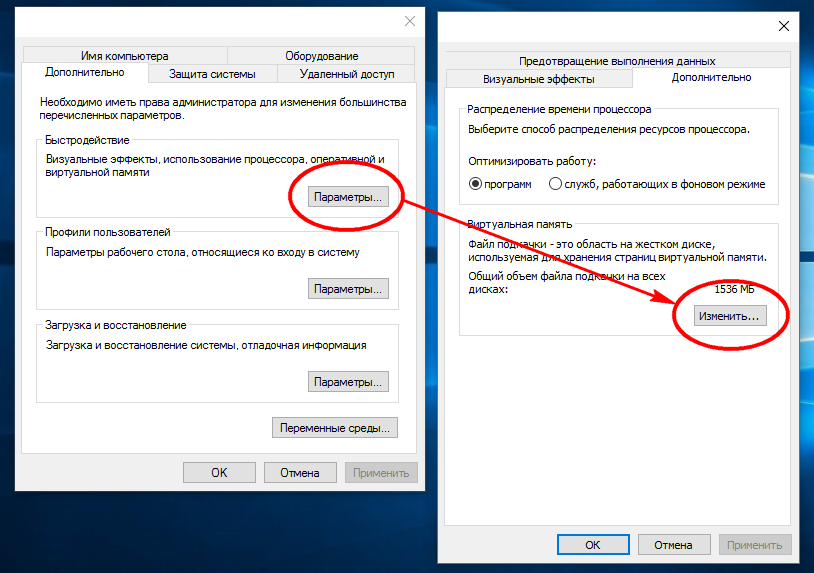
Зніміть галочку «Автоматично вибирати обсяг файлу підкачки», трохи нижче встановіть радіокнопку в положення «Без файлу підкачки» і натисніть застосувати.
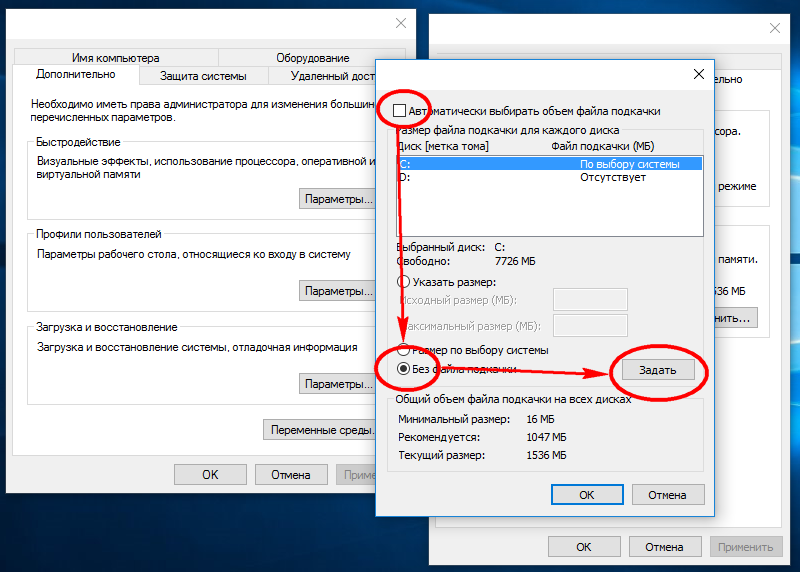
Після цього заново встановіть файл підкачки, але вже для іншого розділу.
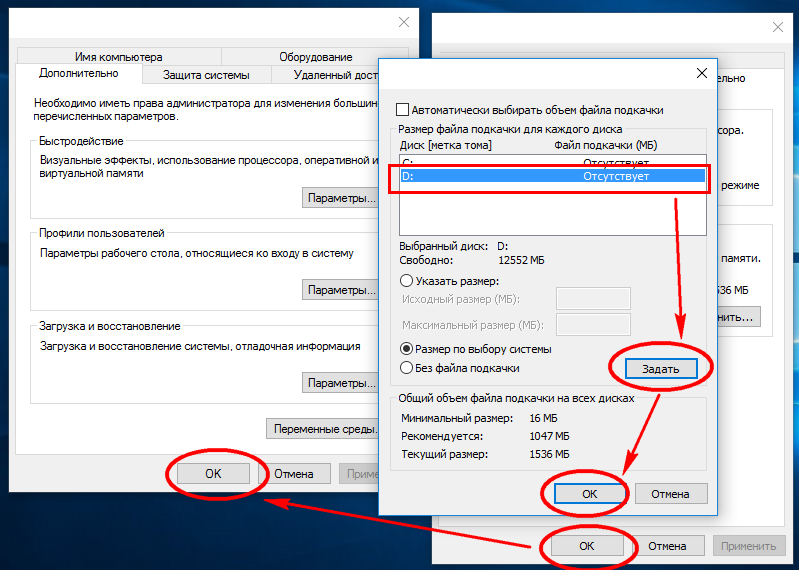
Що стосується розміру pagefile.sys, то можете залишити його на розсуд системи або встановити його вручну. Збережіть всі зміни і перезавантажте комп'ютер. Після перезавантаження включите відображення прихованих і системних файлів, зайдіть на диск C і видаліть став вже непотрібним файл pagefile.sys.
П рімечаніе: чітких правил щодо того, якого розміру має бути pagefile.sys немає, але багато фахівців вважають, що оптимальним обсягом файлу підкачки для комп'ютерів з 2 Гб ОЗУ буде 1,5-2 Гб, а для пристроїв з 4 Гб ОЗУ його можна скоротити до 1-1,5 Гб. Комп'ютери, які мають на борту 8 Гб ОЗУ і більше можуть і зовсім обходитися без файлу підкачки за винятком тих випадків, коли в системі встановлені програми, в обов'язковому порядку вимагають його наявності.
Як в Windows 10 перемістити файл підкачки на інший диск
Е слі якісь програми і дані не поміщаються в оперативній пам'яті, Windows частково переміщує їх в спеціальне сховище pagefile.sys, що розташоване в корені системного диска і відоме як файл підкачки. Чим менше на комп'ютері оперативної пам'яті, тим більше повинно бути це сховище і, відповідно, тим частіше відбувається до нього звернення. У процесі постійного обміну даними файл підкачки може сильно фрагментований, а разом з ним і весь системний розділ.
У таких випадках може мати сенс переміщення файлу підкачки на інший розділ або диск. Це не тільки знизить фрагментацію файлу підкачки, але і поліпшить продуктивність системи в цілому. Щоб перемістити файл підкачки, необхідно зробити наступне. Натисканням Win + R викличте віконце Run і виконайте в ньому команду SystemPropertiesAdvanced.
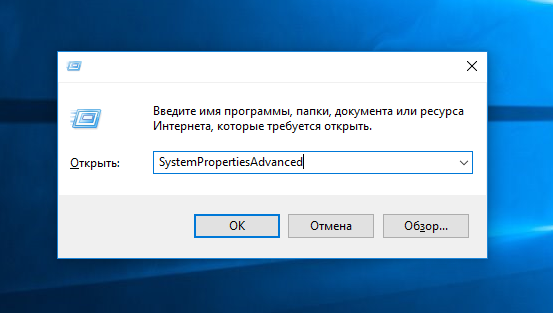
У вікні, перебуваючи у вкладці «Додатково», викличте настроювання швидкодії, в новому віконці перейдіть на вкладку «Додатково» і в блоці «Віртуальна пам'ять» натисніть кнопку «Змінити».
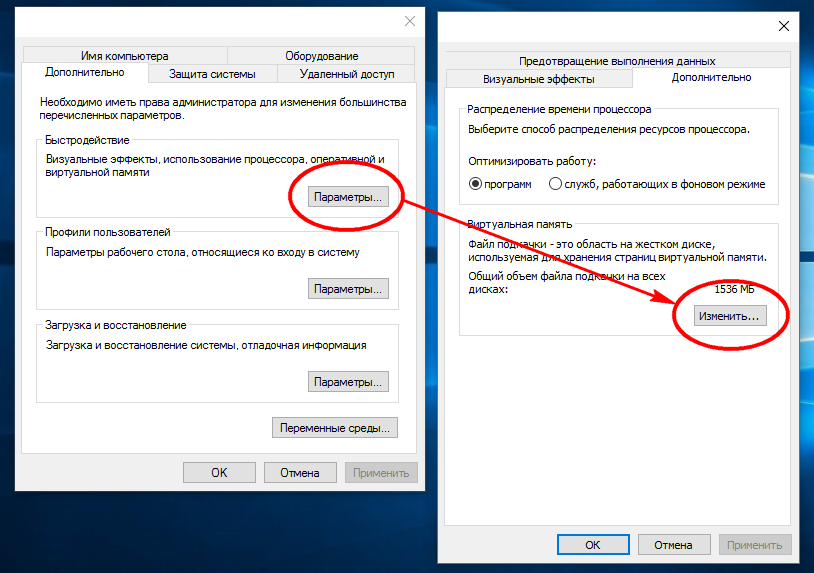
Зніміть галочку «Автоматично вибирати обсяг файлу підкачки», трохи нижче встановіть радіокнопку в положення «Без файлу підкачки» і натисніть застосувати.
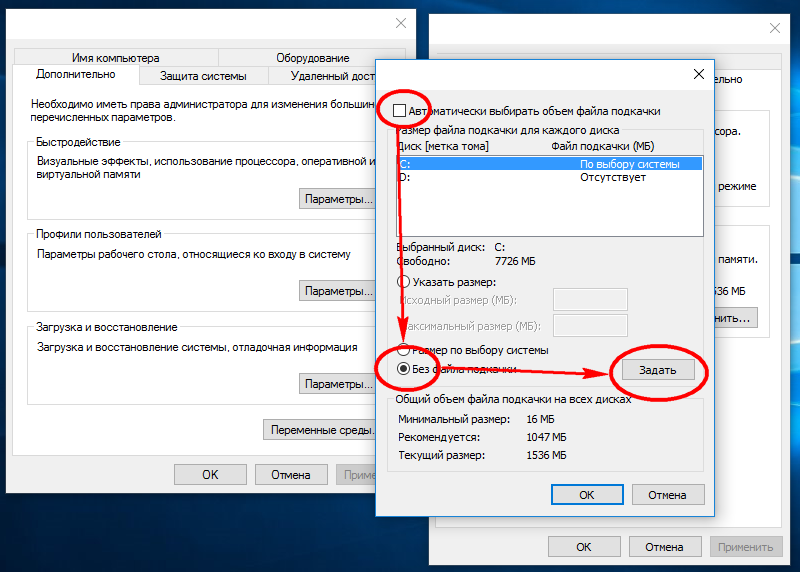
Після цього заново встановіть файл підкачки, але вже для іншого розділу.
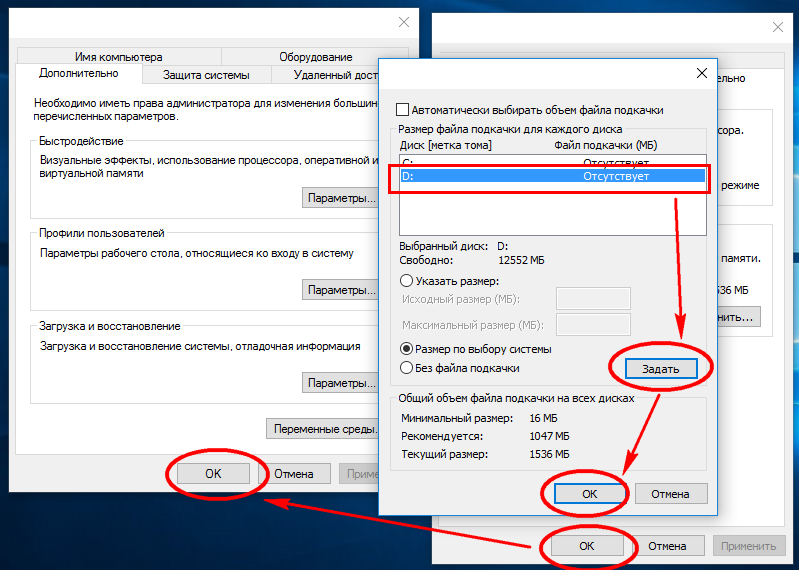
Що стосується розміру pagefile.sys, то можете залишити його на розсуд системи або встановити його вручну. Збережіть всі зміни і перезавантажте комп'ютер. Після перезавантаження включите відображення прихованих і системних файлів, зайдіть на диск C і видаліть став вже непотрібним файл pagefile.sys.
П рімечаніе: чітких правил щодо того, якого розміру має бути pagefile.sys немає, але багато фахівців вважають, що оптимальним обсягом файлу підкачки для комп'ютерів з 2 Гб ОЗУ буде 1,5-2 Гб, а для пристроїв з 4 Гб ОЗУ його можна скоротити до 1-1,5 Гб. Комп'ютери, які мають на борту 8 Гб ОЗУ і більше можуть і зовсім обходитися без файлу підкачки за винятком тих випадків, коли в системі встановлені програми, в обов'язковому порядку вимагають його наявності.
Як в Windows 10 перемістити файл підкачки на інший диск
Е слі якісь програми і дані не поміщаються в оперативній пам'яті, Windows частково переміщує їх в спеціальне сховище pagefile.sys, що розташоване в корені системного диска і відоме як файл підкачки. Чим менше на комп'ютері оперативної пам'яті, тим більше повинно бути це сховище і, відповідно, тим частіше відбувається до нього звернення. У процесі постійного обміну даними файл підкачки може сильно фрагментований, а разом з ним і весь системний розділ.
У таких випадках може мати сенс переміщення файлу підкачки на інший розділ або диск. Це не тільки знизить фрагментацію файлу підкачки, але і поліпшить продуктивність системи в цілому. Щоб перемістити файл підкачки, необхідно зробити наступне. Натисканням Win + R викличте віконце Run і виконайте в ньому команду SystemPropertiesAdvanced.
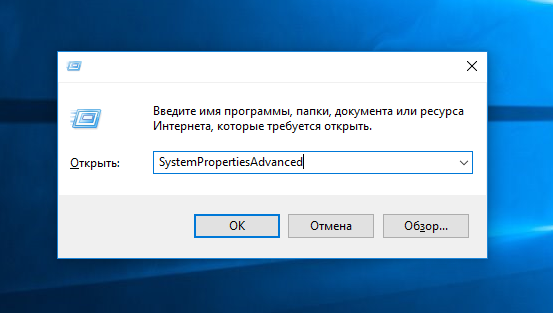
У вікні, перебуваючи у вкладці «Додатково», викличте настроювання швидкодії, в новому віконці перейдіть на вкладку «Додатково» і в блоці «Віртуальна пам'ять» натисніть кнопку «Змінити».
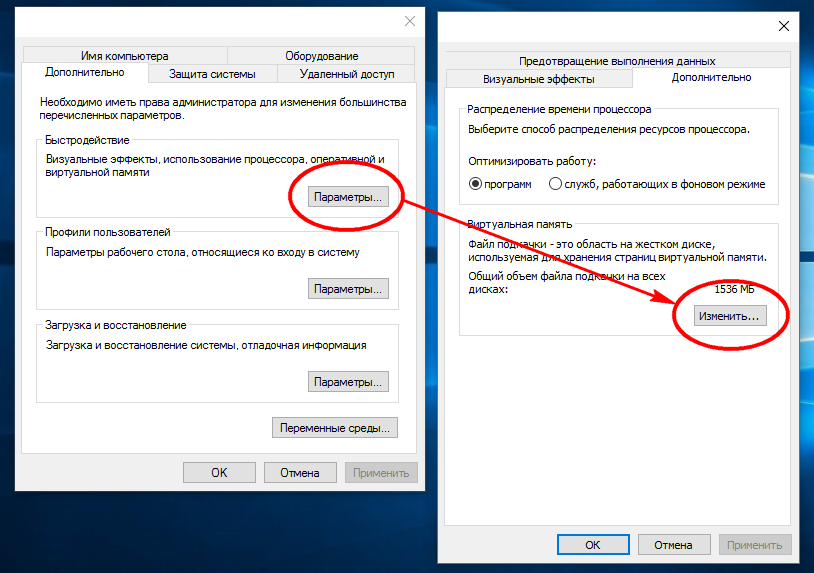
Зніміть галочку «Автоматично вибирати обсяг файлу підкачки», трохи нижче встановіть радіокнопку в положення «Без файлу підкачки» і натисніть застосувати.
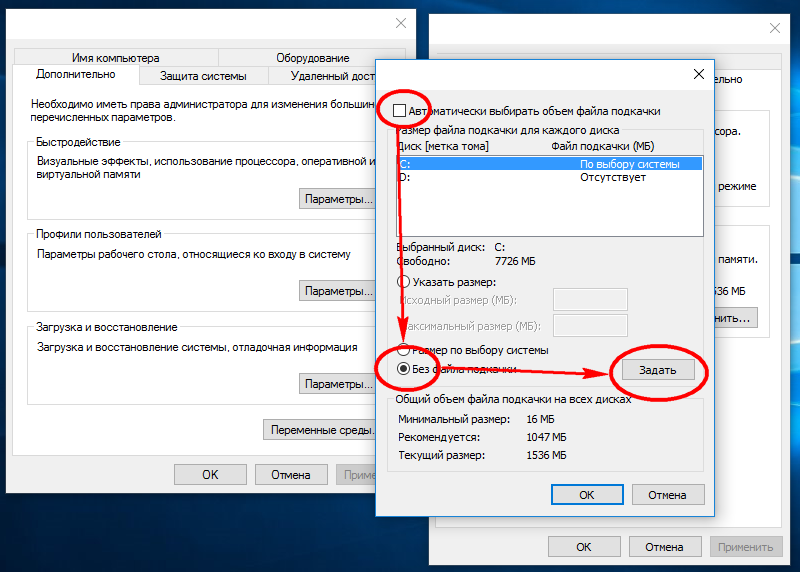
Після цього заново встановіть файл підкачки, але вже для іншого розділу.
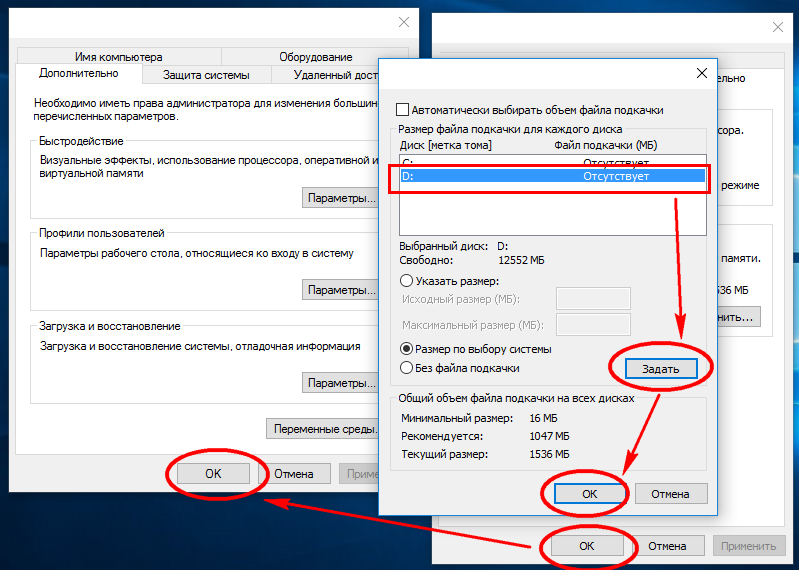
Що стосується розміру pagefile.sys, то можете залишити його на розсуд системи або встановити його вручну. Збережіть всі зміни і перезавантажте комп'ютер. Після перезавантаження включите відображення прихованих і системних файлів, зайдіть на диск C і видаліть став вже непотрібним файл pagefile.sys.
П рімечаніе: чітких правил щодо того, якого розміру має бути pagefile.sys немає, але багато фахівців вважають, що оптимальним обсягом файлу підкачки для комп'ютерів з 2 Гб ОЗУ буде 1,5-2 Гб, а для пристроїв з 4 Гб ОЗУ його можна скоротити до 1-1,5 Гб. Комп'ютери, які мають на борту 8 Гб ОЗУ і більше можуть і зовсім обходитися без файлу підкачки за винятком тих випадків, коли в системі встановлені програми, в обов'язковому порядку вимагають його наявності.
Як в Windows 10 перемістити файл підкачки на інший диск
Е слі якісь програми і дані не поміщаються в оперативній пам'яті, Windows частково переміщує їх в спеціальне сховище pagefile.sys, що розташоване в корені системного диска і відоме як файл підкачки. Чим менше на комп'ютері оперативної пам'яті, тим більше повинно бути це сховище і, відповідно, тим частіше відбувається до нього звернення. У процесі постійного обміну даними файл підкачки може сильно фрагментований, а разом з ним і весь системний розділ.
У таких випадках може мати сенс переміщення файлу підкачки на інший розділ або диск. Це не тільки знизить фрагментацію файлу підкачки, але і поліпшить продуктивність системи в цілому. Щоб перемістити файл підкачки, необхідно зробити наступне. Натисканням Win + R викличте віконце Run і виконайте в ньому команду SystemPropertiesAdvanced.
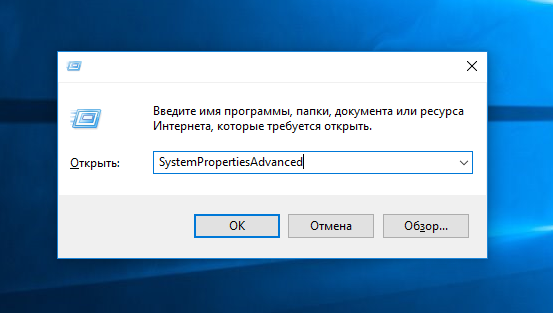
У вікні, перебуваючи у вкладці «Додатково», викличте настроювання швидкодії, в новому віконці перейдіть на вкладку «Додатково» і в блоці «Віртуальна пам'ять» натисніть кнопку «Змінити».
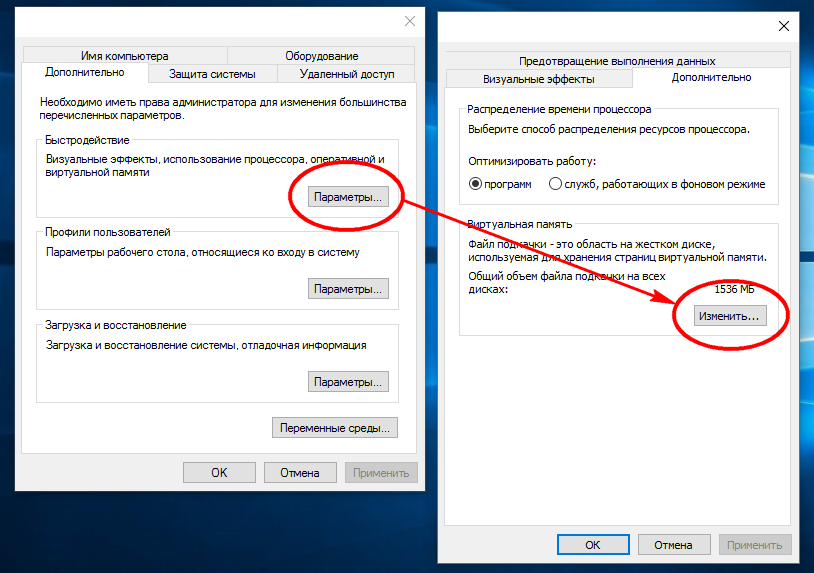
Зніміть галочку «Автоматично вибирати обсяг файлу підкачки», трохи нижче встановіть радіокнопку в положення «Без файлу підкачки» і натисніть застосувати.
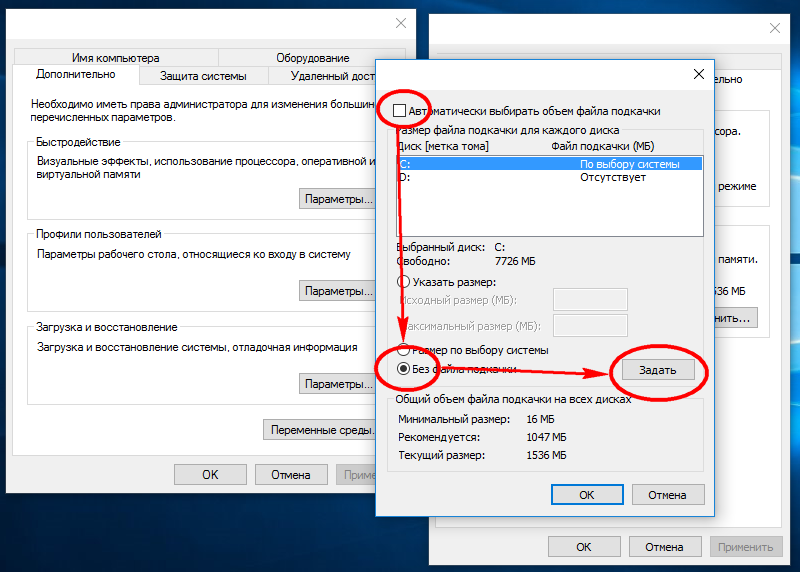
Після цього заново встановіть файл підкачки, але вже для іншого розділу.
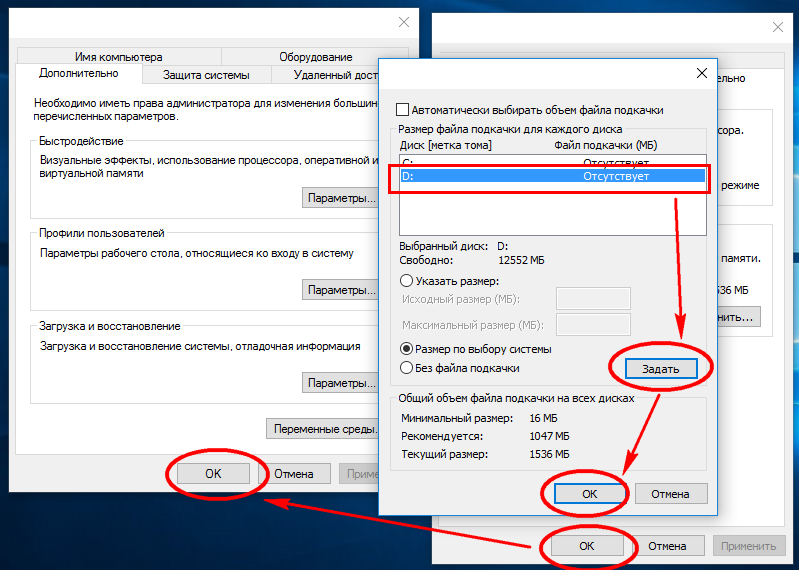
Що стосується розміру pagefile.sys, то можете залишити його на розсуд системи або встановити його вручну. Збережіть всі зміни і перезавантажте комп'ютер. Після перезавантаження включите відображення прихованих і системних файлів, зайдіть на диск C і видаліть став вже непотрібним файл pagefile.sys.
П рімечаніе: чітких правил щодо того, якого розміру має бути pagefile.sys немає, але багато фахівців вважають, що оптимальним обсягом файлу підкачки для комп'ютерів з 2 Гб ОЗУ буде 1,5-2 Гб, а для пристроїв з 4 Гб ОЗУ його можна скоротити до 1-1,5 Гб. Комп'ютери, які мають на борту 8 Гб ОЗУ і більше можуть і зовсім обходитися без файлу підкачки за винятком тих випадків, коли в системі встановлені програми, в обов'язковому порядку вимагають його наявності.
Як в Windows 10 перемістити файл підкачки на інший диск
Е слі якісь програми і дані не поміщаються в оперативній пам'яті, Windows частково переміщує їх в спеціальне сховище pagefile.sys, що розташоване в корені системного диска і відоме як файл підкачки. Чим менше на комп'ютері оперативної пам'яті, тим більше повинно бути це сховище і, відповідно, тим частіше відбувається до нього звернення. У процесі постійного обміну даними файл підкачки може сильно фрагментований, а разом з ним і весь системний розділ.
У таких випадках може мати сенс переміщення файлу підкачки на інший розділ або диск. Це не тільки знизить фрагментацію файлу підкачки, але і поліпшить продуктивність системи в цілому. Щоб перемістити файл підкачки, необхідно зробити наступне. Натисканням Win + R викличте віконце Run і виконайте в ньому команду SystemPropertiesAdvanced.
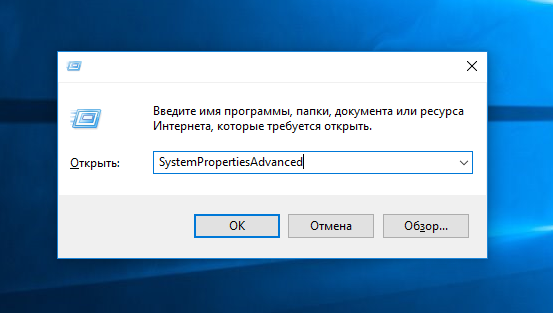
У вікні, перебуваючи у вкладці «Додатково», викличте настроювання швидкодії, в новому віконці перейдіть на вкладку «Додатково» і в блоці «Віртуальна пам'ять» натисніть кнопку «Змінити».
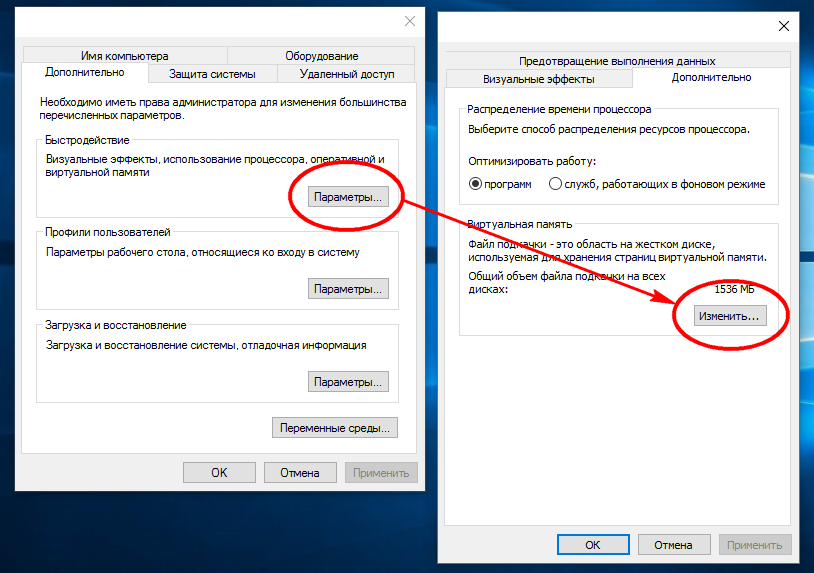
Зніміть галочку «Автоматично вибирати обсяг файлу підкачки», трохи нижче встановіть радіокнопку в положення «Без файлу підкачки» і натисніть застосувати.
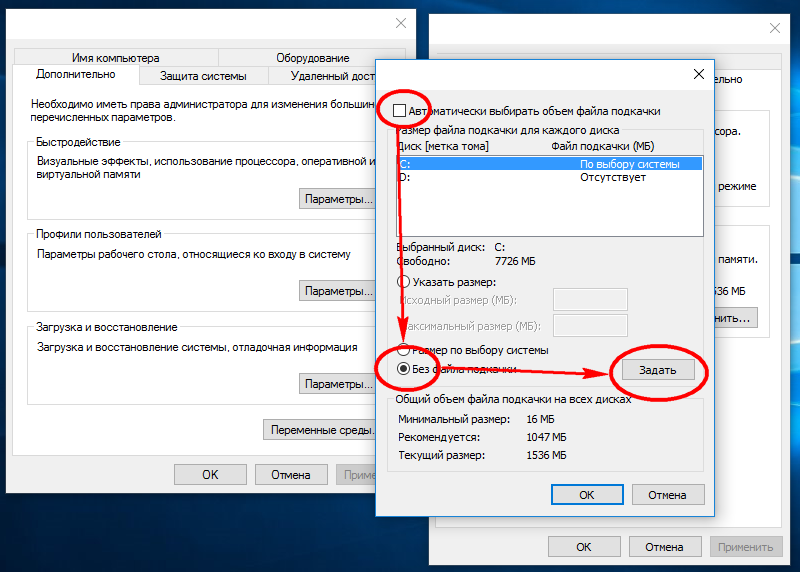
Після цього заново встановіть файл підкачки, але вже для іншого розділу.
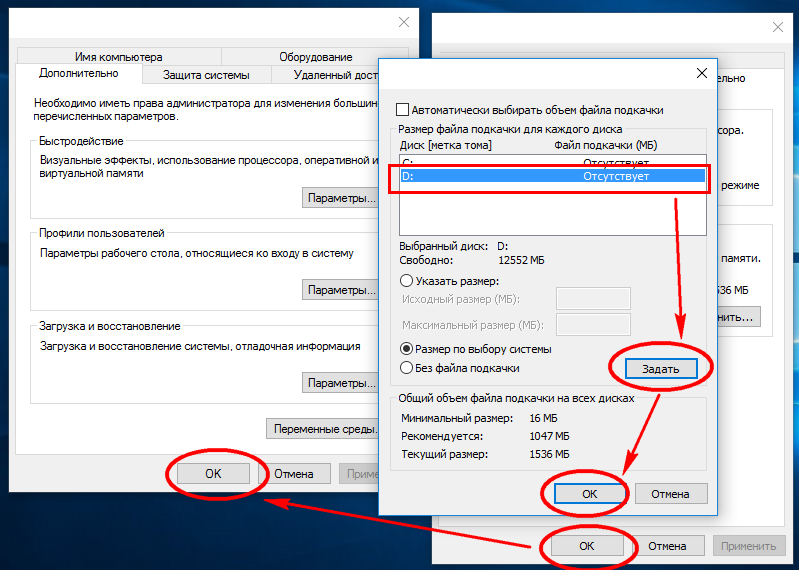
Що стосується розміру pagefile.sys, то можете залишити його на розсуд системи або встановити його вручну. Збережіть всі зміни і перезавантажте комп'ютер. Після перезавантаження включите відображення прихованих і системних файлів, зайдіть на диск C і видаліть став вже непотрібним файл pagefile.sys.
П рімечаніе: чітких правил щодо того, якого розміру має бути pagefile.sys немає, але багато фахівців вважають, що оптимальним обсягом файлу підкачки для комп'ютерів з 2 Гб ОЗУ буде 1,5-2 Гб, а для пристроїв з 4 Гб ОЗУ його можна скоротити до 1-1,5 Гб. Комп'ютери, які мають на борту 8 Гб ОЗУ і більше можуть і зовсім обходитися без файлу підкачки за винятком тих випадків, коли в системі встановлені програми, в обов'язковому порядку вимагають його наявності.
